小编分享快速实现Word目录排版的图文操作。
- PC教程
- 26分钟前
- 479
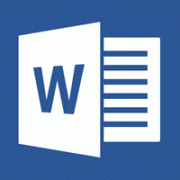
不少新人还不会对Word文档进行排版的操作,其实操作起来并不难。那么如何快速实现Word目录排版?本文介绍了一种简单方法,大家可以参考,有助于提高工作效率。 快速...
不少新人还不会对Word文档进行排版的操作,其实操作起来并不难。那么如何快速实现Word目录排版?本文介绍了一种简单方法,大家可以参考,有助于提高工作效率。
快速实现Word目录排版的图文操作
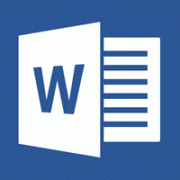
1、打开Word文档,按住【Ctrl+A】组合快捷键,全选文本,鼠标右击页面,在弹出的窗口中点击【段落】,
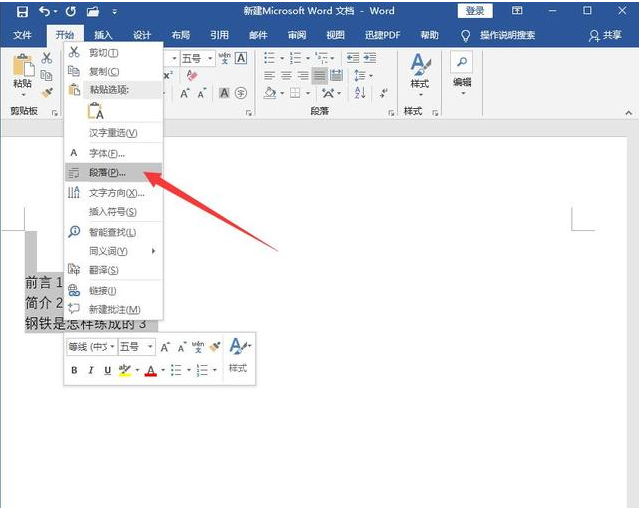
2、弹出段落窗口,点击左侧最下方的【制表位】,
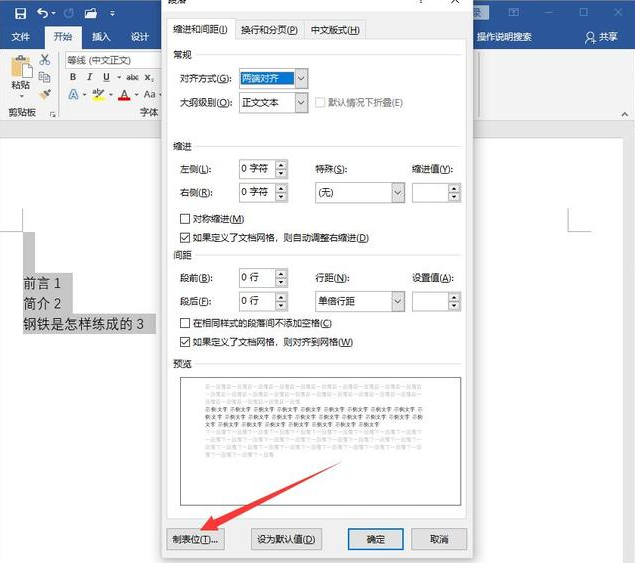
3、弹出制表位窗口,填写制表位位置,对齐方式选择【右对齐】,设置引导符,点击【确定】,
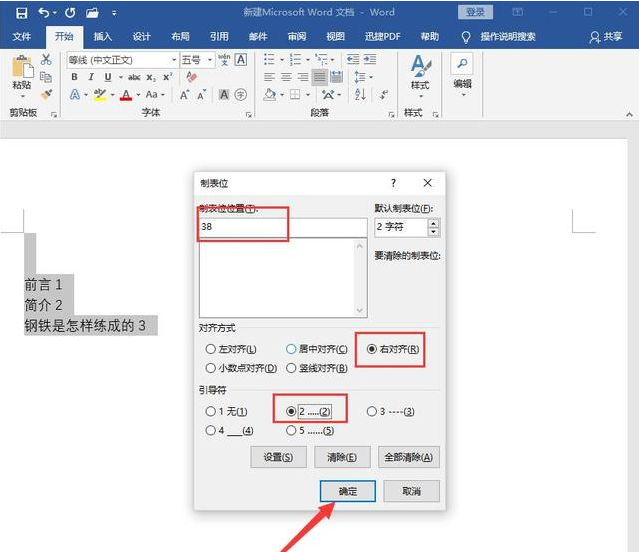
4、将鼠标放在第一行目录之间,按住Tab键,就可以快速完成Word文档目录排版。
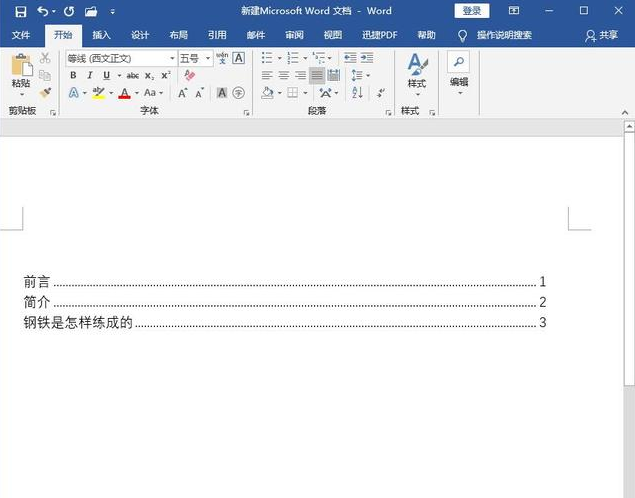
动图演示
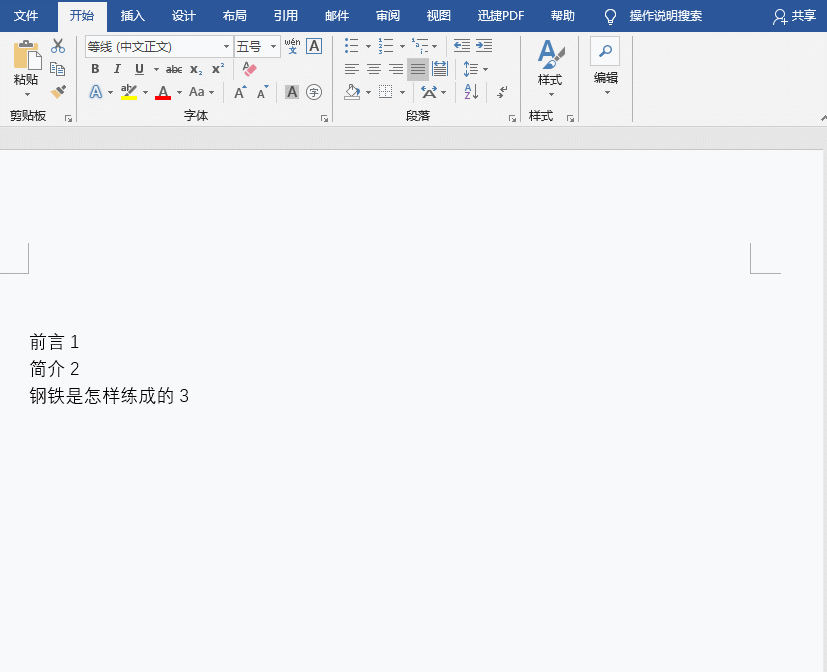
各位小伙伴们,看完上面的精彩内容,都清楚快速实现Word目录排版的图文操作了吧!
本文由cwhello于2024-10-10发表在打字教程,如有疑问,请联系我们。
本文链接:https://www.dzxmzl.com/5298.html
本文链接:https://www.dzxmzl.com/5298.html